Šī apmācība galvenokārt ir paredzēta pieredzējušiem lietotājiem, jo tas prasīs daudz “roku darba”, nelielu sejas apgabalu izgaismošanu, matu pievienošanu no cita attēla utt. Ja visas šīs darbības netiks veiktas kārtīgi, jūs riskējat izveidot smieklīgu briesmoni, nevis nāru… jebkurā gadījumā mēs darīsim šādi:

Diemžēl šīs apmācības PSD fails pašlaik nav pieejams, taču, tiklīdz mēs izlaidīsim PSD dalības klubu, es ceru iekļaut arī failu ar šo efektu. Zvaigzne, fotografējot bruneti. Mēs izmantojām samazinātu šīs sievietes tapeti:
http://vetton.ru/models/6406.html
Dublējiet fotoattēlu, lai jums būtu 2 vai pat 3 slāņi. Ja kaut kas noiet greizi, vienmēr varat izvilkt neskartu slāni un sākt visu no jauna.
Atlasiet augšējo slāni un dodieties uz Filtrs >> Izkropļot >> Difūzais spīdums.
Tas iesākumam piešķirs jūsu fotoattēlam jauku sapņainu efektu.
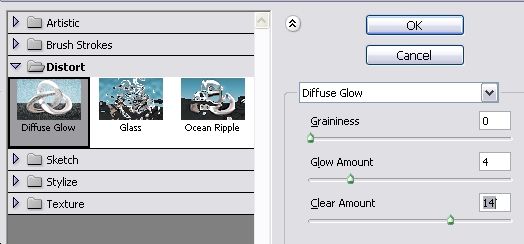
Nākamais solis ir fotoattēla izkrāsošana. Kā zināms, nāras telts ir ar zilganu seju (viņas ir noslīkušas, neaizmirstiet!) un zaļgani blondiem matiem.
Tātad, nospiediet Ctrl + U lai izkrāsotu fotoattēlu (pilnībā) un lietotu šos iestatījumus:
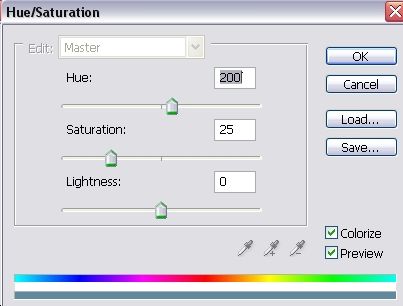
Tas ir tas, ko jūs ieguvāt. Viegli mirdzoša un zilā krāsā iekrāsota seja. ja nevēlaties turpināt apgūt savas Photoshop prasmes un izveidot nāru, varat apstāties šeit, šis rezultāts var izskatīties labi, ja vēlaties savam parastajam kadram pievienot noslēpumu.

Pēc tam atlasiet Dodge rīks Photoshopā apmēram 3px ar mīkstu malu un ejiet pāri acs iekšpusei, izgaismojot acs bumbiņas un pašas acis, bet mēģiniet neaiztikt acs kontūru, lai visa zona nepaliktu pārāk bāla.



hei, mans osis pārvēršas par jauku nāru.
Es ļoti pateicos jums, tīmekļa pārzin, par šo lielisko emuāru. Es ļoti novērtēju jūsu ziņas.
Webmaster, man patīk jūsu vietne. Liels paldies, ka strādājāt pie tā.
Ļoti foršs ieraksts
Liels paldies par šo lielisko rakstu
Liels paldies par šo lielisko rakstu
jaukā Aish to Devils Own
Tiešām forša ideja apmācībai. Paldies.
Labs raksts cilvēk! Es to izdarīju, bet mani mati ir nepareizā vietā, vienalga, es pavadīju ļoti maz laika, tāpēc esmu laimīgs.
Sveiki, iesakiet citu labu pamācību Pārvērtiet meitenes krāsaino fotoattēlu zīmuļa skicē
Labs raksts, paldies man (:
Tiešām forša ideja apmācībai. Paldies.
Es vēlētos apmainīties ar saitēm ar jūsu vietni loreleiwebdesign.com
Vai tas ir iespējams?
forša ideja, man patīk
liels paldies, tas bija lieliski.
Jūsu sniegtā informācija bija ļoti noderīga. Pateicoties jūsu palīdzībai, paldies.
http://www.medyumsitesi.com
vidējais
ko tu runā par manu Photoshop 1.0
jā, 1.0 nav nekā, jums vajadzētu instalēt cs5
Atvainojiet, tas ir tik dārgi, es izmantošu 1.0
man patīk šī tīmekļa vietne,
NOTEIKTI ES DALĪŠOS SAVĀ
TVITERIS... :)
LABS DARBS, PUIŠI.
mans osis pārvēršas par sirēnu jauki.
[…] zilās nāriņas meitenes attēls, ko veidojis pumpkincat210 loreleiwebdesign.com/2009/12/26/turn-a-brunette-girl-into… […]